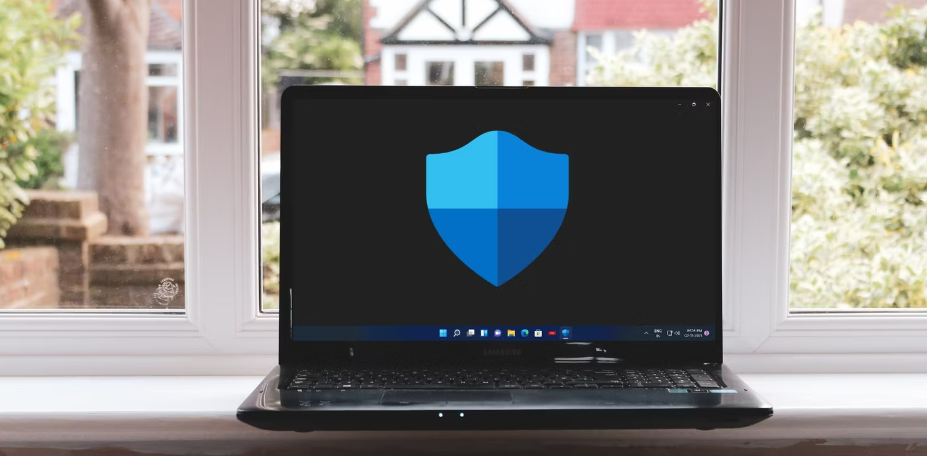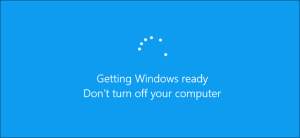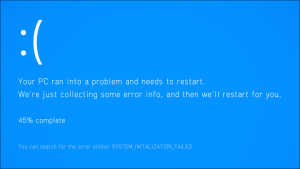How to fix a failed Microsoft Defender Update in Windows 11
Keeping Windows Defender updated is important for your PC’s security, but sometimes it needs some help updating itself.
Microsoft provides updates for Windows and its components quite frequently. However, while updates are generally helpful for system performance and fixing bugs, users often encounter issues when they download them.
There are plenty of fixes to try when the system updates fail, but what should you do when a program update fails? Throughout this guide, we’ll explore some solutions to try when the Microsoft Defender update won’t work, a common problem faced by both Windows 10 and 11 users. Proceed with the method that fits your situation the best.
Understanding the Causes Behind a Failed Microsoft Defender Update
Before you jump straight into troubleshooting, it’s important to understand what may be causing the issue in your case. We did a bit of research and discovered that one or more of the following can be contributing to the Microsoft Defender update problem:
- The update components required by Windows to install the system and app updates are not functioning properly. They can either be corrupt or broken, which leads to the issue at hand.
- A third-party antivirus solution installed on your computer is interfering with Defender updates, stopping them midway or preventing them from even starting.
- The system itself is dealing with some kind of corruption error or inconsistency. When this happens, you are likely to face one or more issues while performing routine operations.